Windows 10: Administratorgenehmigungsmodus deaktivieren & aktivieren
In dieser Anleitung möchten wir euch zeigen, wir ihr ganz einfach den Administratorgenehmigungsmodus unter Windows 10 deaktivieren könnt. Befolgt einfach die folgenden Schritte um die gewünschte Einstellung nach euren Wünschen zu modifizieren. Info: Solltet ihr nicht Windows 10 als Betriebssystem verwenden, so können sich die einzelnen Punkte unter Umständen unterscheiden.
So geht’s
Um die entsprechenden Einstellungen vornehmen zu können müssen wir den Editor für Gruppenrichtlinien öffnen. Dazu begeben wir uns kurz in den Ausführen-Dialog und geben dort „gpedit.msc“ ein und bestätigen dies mit OK. Im Anschluss wird uns dadurch dann der Gruppenrichtlinien-Editor geöffnet.
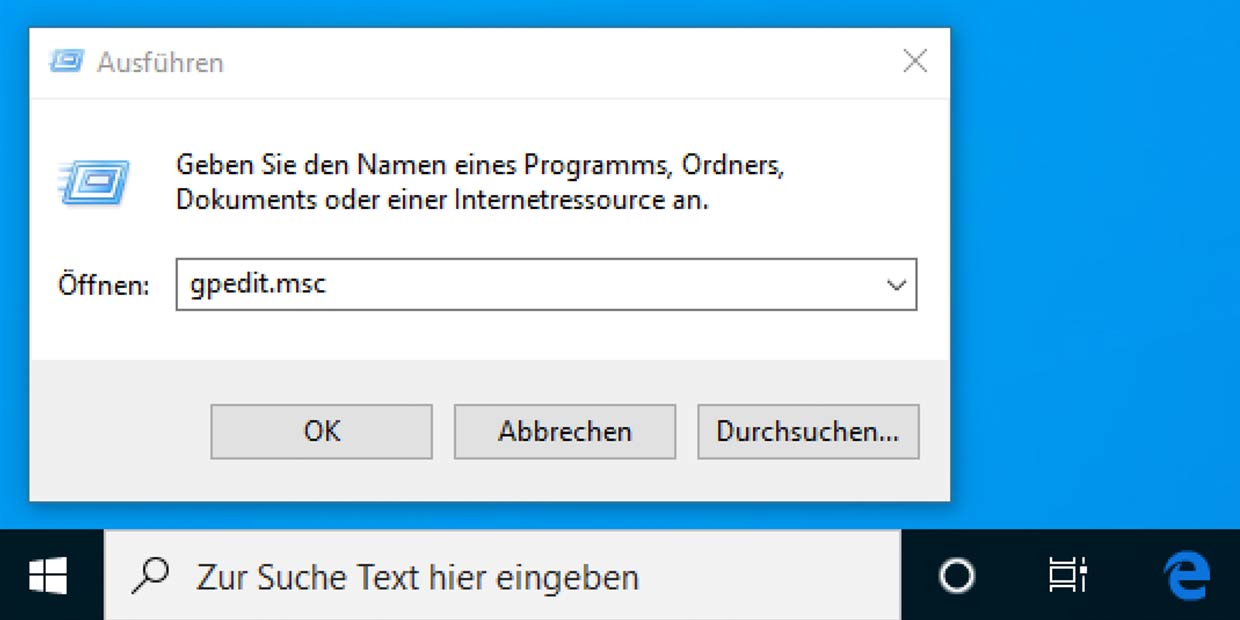
Dort angekommen müssen wir uns in ein bestimmtes Unterverzeichnis begeben, dafür nutzen wir die linke Seitenleiste und suchen zunächst nach „Computerkonfiguration“ anschließend nach „Windows-Einstellungen“, dann „Sicherheitseinstellungen“. Nun muss lediglich noch auf „Lokale Richtlinien“ geklickt werden und dort auf „Sicherheitsoptionen“.
Dadurch wird uns auf der rechten Seite nun eine lange Liste mit verschiedenen Richtlinien eingeblendet, der erste Eintrag umfasst bereits den oben erwähnten „Administratorgenehmigungsmodus“. Durch einen Rechtsklick auf den Eintrag „Benutzerkontensteuerung: Administratorgenehmigungsmodus für das integrierte Administratorkonto“ können wir die Einstellungen öffnen und erhalten in der Tab-Ansicht eine ausführliche Erklärung über diese Richtlinie, weiterhin können wir im ersten Tab diese entsprechend aktivieren oder deaktivieren.
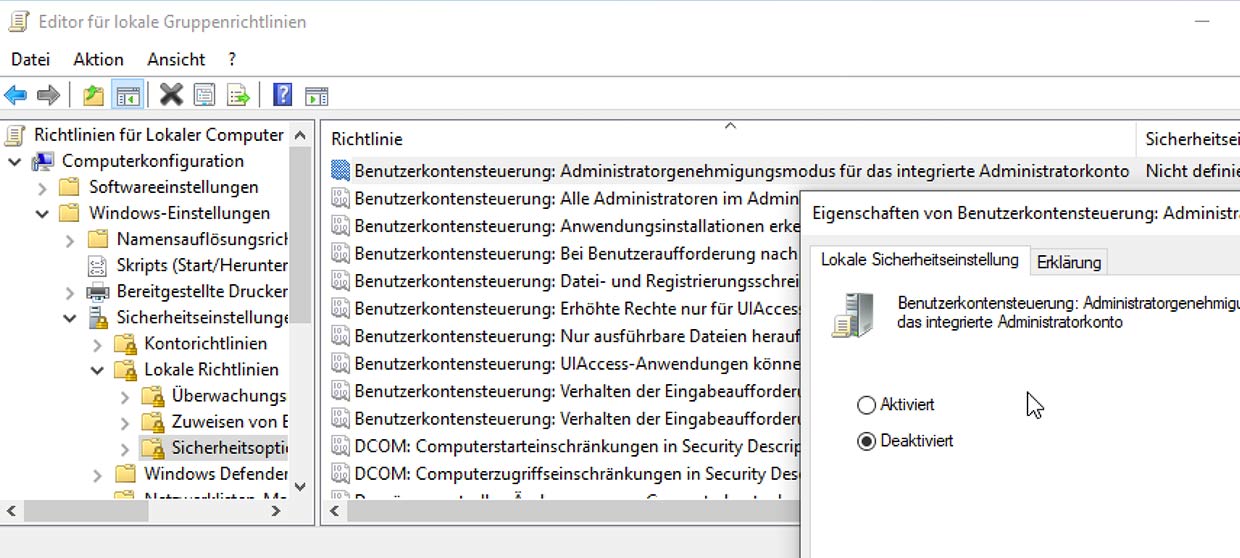
Microsoft schreibt in der Erklärung dazu folgendes:
Diese Sicherheitseinstellung steuert das Verhalten des Administratorgenehmigungsmodus für das integrierte Administratorkonto.
Es stehen euch bei dieser Richtlinie die folgenden Einstellungen unter Windows 10 zur Verfügung:
Aktiviert: Für das integrierte Administratorkonto wird der Administratorgenehmigungsmodus verwendet. Standardmäßig wird der Benutzer bei jedem Vorgang, der erhöhte Rechte erfordert, zur Genehmigung des Vorgangs aufgefordert.
Deaktiviert: Im integrierten Administratorkonto werden alle Anwendungen mit vollständigen Administratorrechten ausgeführt.
Die entsprechende Einstellung müsst ihr im der ersten Tab-Ansicht unter „Lokale Sicherheitseinstellung“ festlegen, dort stehen euch zwei Optionsfelder mit „Aktiviert“ oder „Deaktiviert“ bereit (siehe Screenshot), das gewählte Setting bestätigt ihr anschließend mit dem „OK“-Auswahlfeld.
